Vai bieži aizmirstat svarīgus uzdevumus? Ja jums pieder Mac, ir noderīga lietotne, kas var palīdzēt: Apple atgādinājumi. Šis vienkārši lietojama Mac lietotne ļauj ātri un vienkārši ievadīt atgādinājumus, atzīmēt citas personas un daudz ko citu.
Saturs
- 1. darbība. Atgādinājumu pamatinformācija
- 2. darbība. Kopīgojiet sarakstu
- 3. darbība: papildu pielāgošana
- 4. darbība: izmantojiet Siri viedos ieteikumus
- 5. darbība. Sakārtojiet atgādinājumus
MacOS Big Sur nodrošina vairākus lietotnes uzlabojumus, taču, lai sāktu darbu, jums nav jābūt Apple jaunākajai Mac operētājsistēmai. Šajā rakstā mēs parādīsim, ka jums ir jāsāk darboties ar atgādinājumiem un jāizmanto tā rīki, lai palīdzētu noturēties uz pareizā ceļa.
Ieteiktie videoklipi
1. darbība. Atgādinājumu pamatinformācija

Vienkāršākajā gadījumā lietotni Atgādinājumi ir ļoti viegli izmantot. Apakšējā kreisajā stūrī noklikšķiniet uz Pievienot sarakstu, ierakstiet vārdu un pēc tam nospiediet taustiņu Return. Veiciet dubultklikšķi uz krāsainās ikonas saraksta nosaukuma kreisajā pusē, pēc tam noklikšķiniet uz
Rediģēt kad virzāt kursoru virs ikonas kreisajā pusē un varat mainīt tās krāsu.Jaunajā sarakstā noklikšķiniet uz + augšējā labajā stūrī vai jebkurā vietā galvenajā logā (kur ir rakstīts “Nav atgādinājumu”), lai izveidotu jaunu atgādinājumu. Ierakstiet tekstu, par kuru vēlaties saņemt atgādinājumu (piemēram, “Izņemiet miskasti”), pēc tam pievienojiet datumu un laiku. To var izdarīt, izmantojot norādītās pogas, taču atgādinājumi tiks saprasti arī tad, ja ierakstīsit kaut ko līdzīgu “Izņemiet miskasti rīt plkst. 18.00”.
Ja vēlaties pārvietot atgādinājumu uz citu sarakstu, vienkārši velciet un nometiet to. Kad esat pabeidzis atgādinājumu, noklikšķiniet uz apļa blakus tā nosaukumam, lai atzīmētu to kā pabeigtu.
Visbeidzot, Big Sur ļauj atgādinājumiem un sarakstiem pievienot emocijzīmes. Lai to izdarītu, noklikšķiniet uz Rediģēt > Emocijzīmes un simboli un rakstīšanas laikā izvēlieties opciju.
2. darbība. Kopīgojiet sarakstu
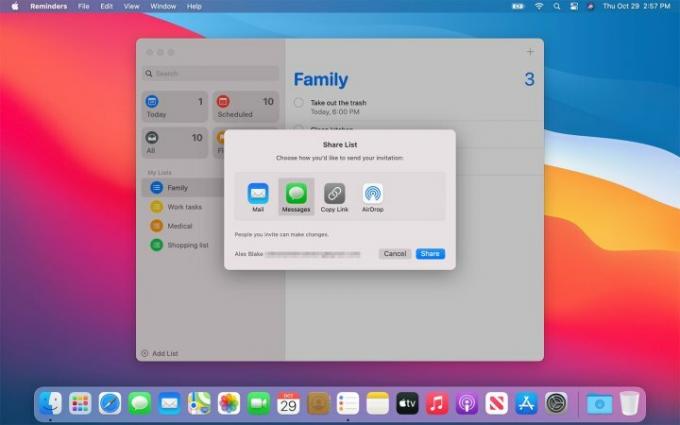
Iespējams, vēlēsities atgādinājumu sarakstā iekļaut citus cilvēkus, lai arī viņi saņemtu brīdinājumu, kad ir pienācis atgādinājums. Lai kopīgotu sarakstu, virziet kursoru virs viena kreisajā sānjoslā, un jūs redzēsit kontaktpersonas ikonu (mazu siluetu apļa iekšpusē). Noklikšķiniet uz šī, izvēlieties kopīgošanas metodi, noklikšķiniet uz Kopīgot un pēc tam ievadiet adresāta informāciju.
Kad esat kopīgojis sarakstu, varat piešķirt atgādinājumus personai, ar kuru tas ir kopīgots. Noklikšķiniet uz pogas “i” blakus atgādinājumam un atlasiet personu sadaļā Piešķirt.
3. darbība: papildu pielāgošana

Poga "i" satur citus noderīgus rīkus. Atzīmējiet Atrašanās vietā atzīmējiet izvēles rūtiņu un ievadiet vietu, par kuru saņemt brīdinājumu, kad tur ieradīsities, vai atzīmējiet ķeksīti Sūtot ziņapmaiņu personai atzīmējiet izvēles rūtiņu un ievietojiet vārdu, lai atgādinājums tiktu nosūtīts, kad sūtāt viņiem īsziņu.
Zem šīs ir opcija, lai atgādinājums tiktu atkārtots katru dienu, nedēļu, mēnesi vai gadu, vai arī pēc pielāgota grafika. Ja izvēlaties atgādinājumu atkārtot, varat arī atlasīt datumu, kurā atkārtojums beigsies.
Visbeidzot, varat arī iestatīt atgādinājuma prioritāti (zemu, vidēju vai augstu) un pievienot informāciju atbilstošas tīmekļa adreses vai attēla veidā. Ja vēlaties pievienot garākas piezīmes, varat to izdarīt zem atgādinājuma nosaukuma izvēlnē “i”.
4. darbība: izmantojiet Siri viedos ieteikumus

Siri ir ne tikai Apple balss palīgs — tas nodrošina arī daudzas viedākas jūsu Mac funkcijas. Tas attiecas arī uz atgādinājumiem. Siri uztvers vārdus, kurus izmantojat, rakstot atgādinājumu (piemēram, “šovakar” vai “pusdienlaiks”), un pievienos informāciju, pamatojoties uz tiem.
Jaunums operētājsistēmā MacOS Big Sur ir Siri iespēja izmantot informāciju no Pasta lietotne informēt savus atgādinājumu ieteikumus. Piemēram, ja esat regulāri sazinājies ar kādu pakalpojumā Mail un pēc tam atgādinājumā ierakstāt viņa vārdu, atgādinājumi to ieteiks kā kontaktpersonu, ko pievienot.
Tāpat Siri var ieteikt atgādinājumu datumus, atrašanās vietas un laikus, pamatojoties uz iepriekš izveidotajiem uzdevumiem, tādējādi ietaupot jūsu laiku un pūles šajā procesā.
5. darbība. Sakārtojiet atgādinājumus
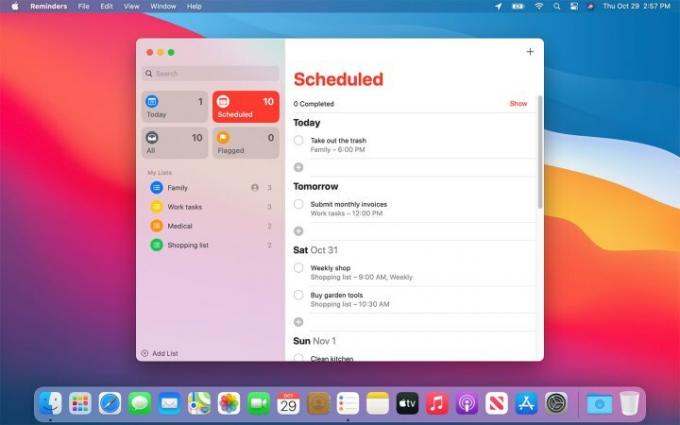
Ir vairāki veidi, kā varat sakārtot atgādinājumus un saglabāt tos kārtīgus un sakārtotus.
Pirmais ir izveidot sarakstu grupu. Kad esat izveidojis divus vai vairākus sarakstus, noklikšķiniet uz Fails > Jauna grupa. Pašlaik atlasītais saraksts tiks pievienots grupai, un jūs varat pievienot citus sarakstus, velkot un nometot tos vietā. Tas ir noderīgs veids, kā nodalīt nesaistītus sarakstus — varat, piemēram, izveidot grupu ģimenes sarakstiem un vienu personīgajiem sarakstiem.
Atgādinājumi ir plašāki par vienkāršām grupām, izmantojot viedos sarakstus. Tie ir saraksti, kas tiek aizpildīti, pamatojoties uz noteiktiem kritērijiem. Atgādinājumu noklusējuma iestatījumi ir Šodien, Plānotie, Atzīmēti un Visi. Šodien ir noderīga, lai redzētu, kas jums ir uz šķīvja, piemēram, neklikšķinot cauri visiem atsevišķiem sarakstiem.
MacOS Big Sur pievieno dažus mazus rīkus, lai palīdzētu pārvaldīt šos viedos sarakstus. Tagad varat tos pārkārtot sānjoslā noderīgākā izkārtojumā vai paslēpt viedos sarakstus, kas jums nav vajadzīgi.
Redaktoru ieteikumi
- Apple tikko deva lielu iemeslu Mac spēlētājiem būt satrauktiem
- Ir lieliskas ziņas, ja vēlaties iegādāties Apple 15 collu MacBook Air
- Šī kritiskā izmantošana var ļaut hakeriem apiet jūsu Mac aizsardzību
- Vai macOS ir drošāka par Windows? Šajā ziņojumā par ļaunprātīgu programmatūru ir atbilde
- Šī Mac ļaunprātīgā programmatūra dažu sekunžu laikā var nozagt jūsu kredītkartes datus
Uzlabojiet savu dzīvesveiduDigitālās tendences palīdz lasītājiem sekot līdzi steidzīgajai tehnoloģiju pasaulei, izmantojot visas jaunākās ziņas, jautrus produktu apskatus, ieskatu saturošus rakstus un unikālus ieskatus.




